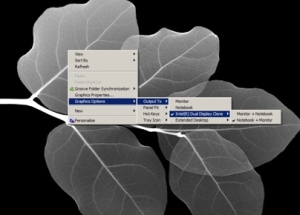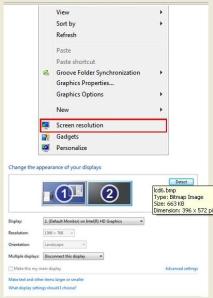Diantara kita guru masih banyak yang kesulitan sat menghubungkan laptop dengan LCD (proyektor). Mudah-mudahan tulisan ini bermanfaat bagi yang memerlukannya atau bagi yang sudah lupa.
Ada beberapa setting untuk menampilkan tampilan laptop ke LCD Proyektor, yang pastinya anda harus menghubungkan Laptop anda dengan LCD Proyektor dengan DATA Monitor. Setelah itu ada beberapa jenis Laptop yang langsung mendeteksi dan menampilkan melalui LCD Proyektor. Tapi ada juga yang harus harus di setting terlebih dahulu. Untuk jenis Settingannya adalah sebagai berikut :
Untuk Lapotp Compaq : Tekan fn+F4 (tunggu beberapa detik karena LCD proyektor akan mencari perangkat). Ada beberapa mode jika fn+F4 (F4 ditekan 1x) biasanya tampilan hanya di LCD Proyektor sedangkan di Lapotop akan Blank, jika fn+F4 (F4 di tekan 2x) maka akan muncul di Laptop dan LCD Proyektor. Nah ini cara yang pertama, cara kedua adalah…..
Setting Dekstop
- Masuk ke dekstop Laptop Anda
- Klik kanan di Dekstop
- Pilih Graphics Option>Output To>Intel(R) Dual Display Clone>Notebook + Monitor
- Tunggu beberapad detik untuk LCD akan mencari perangkat dan akan muncul di Laptop dan LCD Proyektor.
- Lebih jelasnya lihat gambar di bawa ini :
Atau bisa juga kejadian seperti ini : ketika akan mengkoneksikan Laptop dengan LCD Projektor kok gak bisa, tetep aja muncul tulisan “no signal” di layar LCD Proyektornya. Karena waktu berjalan terus, tanpa pikir panjang akhirnya menggati dengan Laptop “Acer Aspire 4720 Z” yang menggunakan Windows Xp… jreng…jreng…jreng, dengan memencet kombinasi tombol “FN+F5” seperti biasanya koneksi LCD dan Laptonya langsung terjadi tanpa halangan.
Jurus terakhir merestart laptop sambil menghubungkannya dengan LCD Projektor (akhirnya bisa konek juga), akan tetapi Display Laptopnya tidak tampil.
Untuk koneksi Laptop “Toshiba L630” dengan “LCD Acer” , setingan dan langkah-langkahnya adalah :
1. Melakukan setting “Screen Resolution”
2. Setting koneksi, dengan cara : (Klik kanan di Desktop > Graphics Options > Output To > Clone Displasy > Built-in Display + Monitor)